Ver senhas salvas de Wi-Fi (WPA, WEP) no OS X
Quase todo mundo que tem um laptop provavelmente conectou várias redes sem fio ao longo do tempo. Eu costumo viajar muito e levar meu laptop comigo em todos os lugares que vou, então eu literalmente tenho mais de uma centena de redes sem fio armazenadas no meu Mac. Isso é ótimo porque posso conectar-me facilmente a essas redes sem fio sempre que eu estiver no alcance novamente, mesmo que seja 6 meses depois.
No entanto, há momentos em que preciso saber a senha da rede Wi-Fi, geralmente porque preciso conectar outro dispositivo, como o iPhone ou o iPad, à rede. Não há nenhuma maneira que eu nunca me lembro dessa senha qualquer rede Wi-Fi que não seja a minha própria, então eu tenho que obtê-lo de outro lugar. Se o seu computador já estiver conectado à rede, faz todo o sentido encontrar a chave a partir daí.
Felizmente, é muito fácil fazer isso no OS X. Todas as senhas, certificados e outras informações de segurança são armazenadas no programa Keychain . É aqui que todas as suas senhas salvas para sites, conexões com dispositivos de rede, etc. são armazenadas.

Encontrar senha WiFi armazenada usando o Keychain
Primeiro, abra o Keychain, procurando-o no Spotlight ou indo até Applications - Utilities .
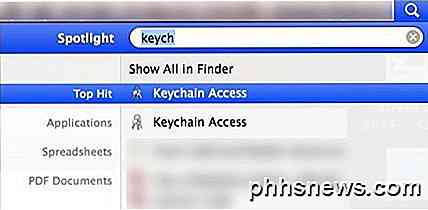

Quando o Acesso às Chaves é aberto, você verá a lista de itens de login, por padrão, selecionada na coluna da esquerda. Essa lista inclui senhas de aplicativos, senhas da Internet, senhas de rede e senhas de formulários da Web.
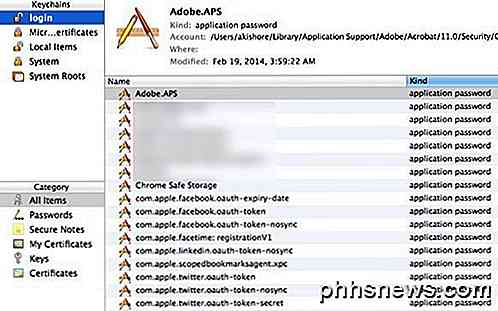
Para encontrar as senhas para redes sem fio, você precisa clicar em Sistema no menu superior esquerdo. Todos devem ser categorizados como senha de rede do AirPort .
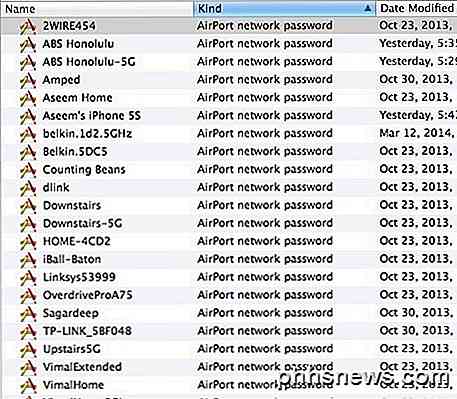
Agora, para ver a senha atual, vá em frente e clique duas vezes na rede sem fio de sua escolha. Você terá uma janela pop-up que listará o nome da rede e alguns outros detalhes. Na parte inferior, você verá a caixa de seleção Mostrar senha . Vá em frente e verifique isso.
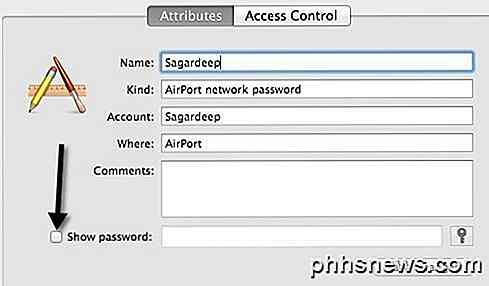
Antes de você ver a senha, você terá que digitar sua senha do OS X, ponto em que outra caixa de diálogo irá aparecer dizendo que o OS X quer fazer mudanças. Digite um nome de administrador e senha para permitir isso .
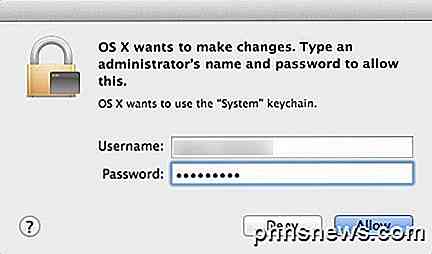
Você terá que digitar seu nome de usuário e senha para o OS X novamente. Eu não sei por que isso exigiu duas vezes, mas é assim que está trabalhando no Mavericks neste momento. Depois de fazer isso, você finalmente obterá a senha salva do Wifi!

4 utilidades grátis para tweak seu mouse e aumentar a produtividade
Já ouviu falar de tweaking seu mouse? Quase todo mundo tem um desktop e junto com um mouse para realizar todas as tarefas no computador. Nós gastamos muito tempo usando um mouse, mas geralmente não gastamos tempo tentando nos certificar de que estamos recebendo todo o suco que pudermos daquele pequeno controle!No

Os Emoji têm dominado o mundo das mensagens de texto nos últimos dois anos, mas se você está vendo a luz agora, veja como usar emoji no seu iPhone para enviar seus amigos rostos sorridentes e beijos virtuais Habilitar o Emoji Keyboard A primeira coisa que você precisa fazer antes de enlouquecer é habilitar o teclado emoji no seu iPhone, que não é t ativado por padrão.



